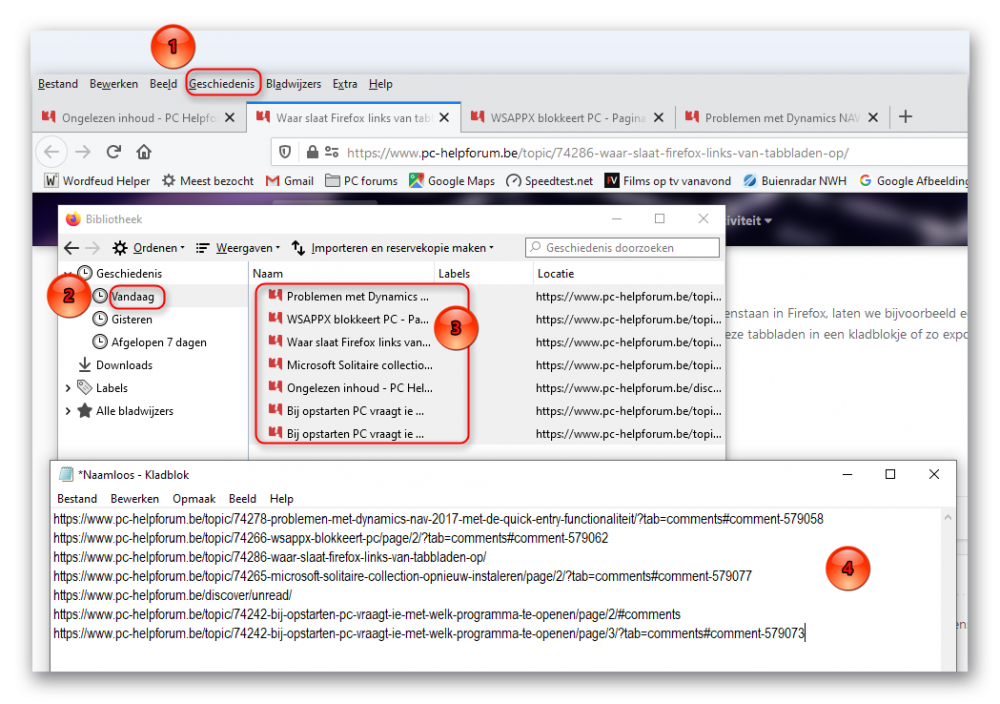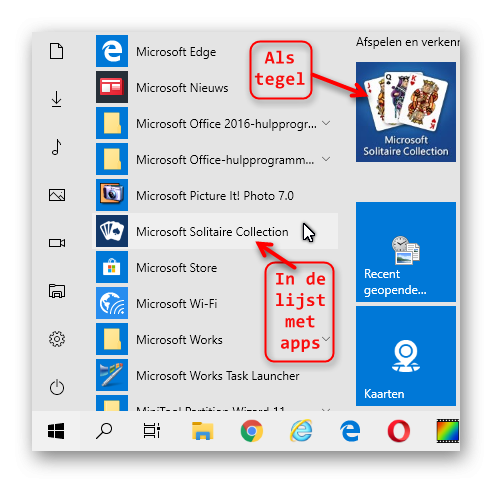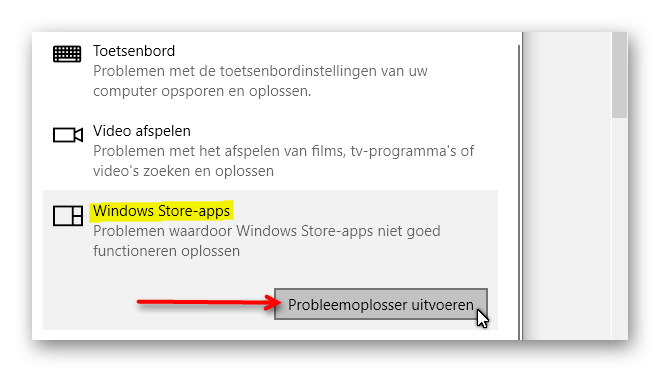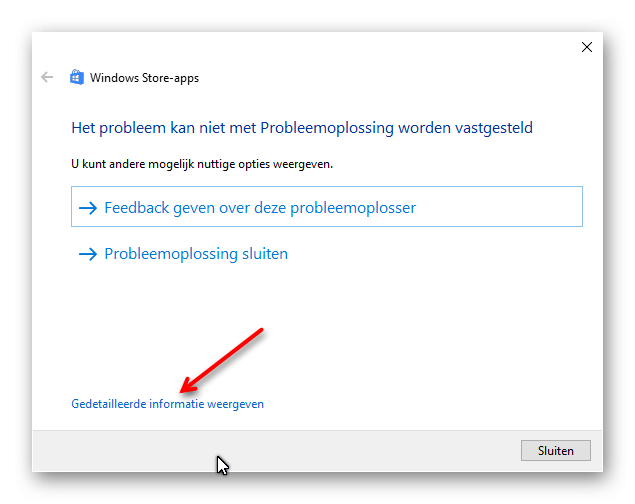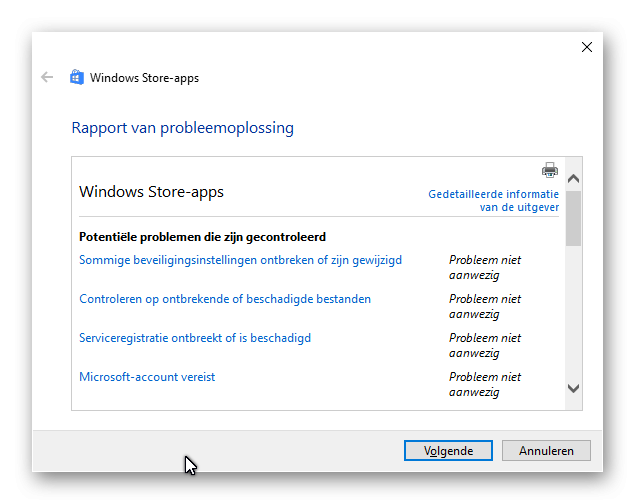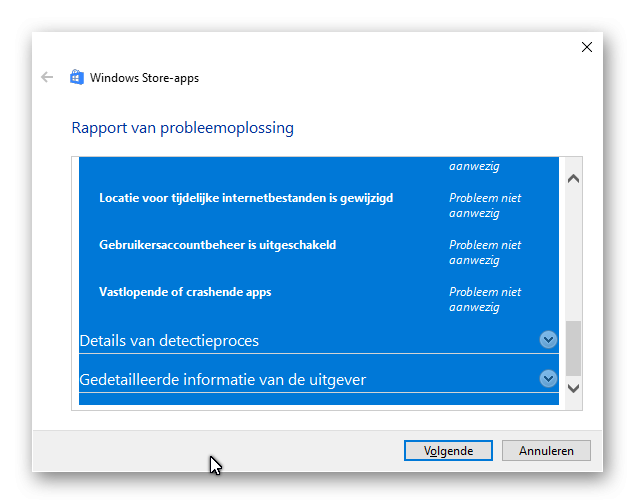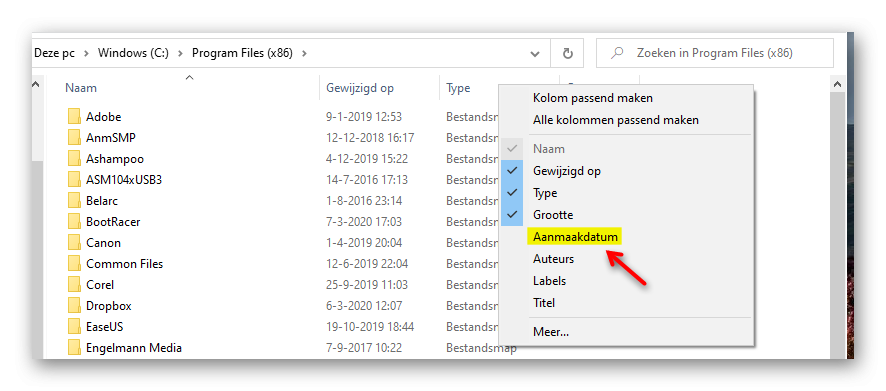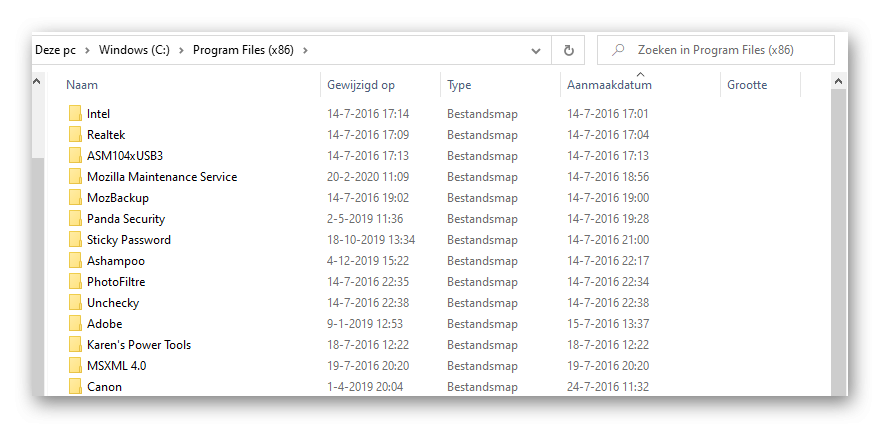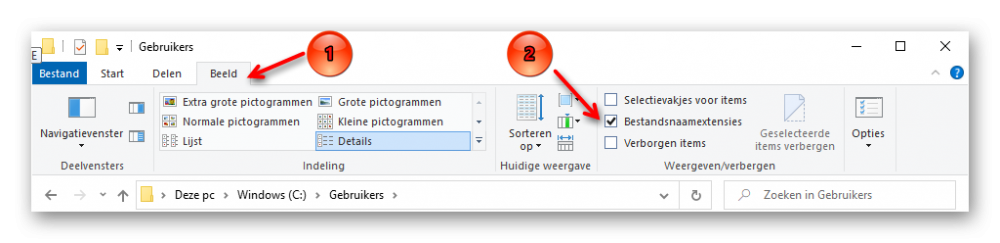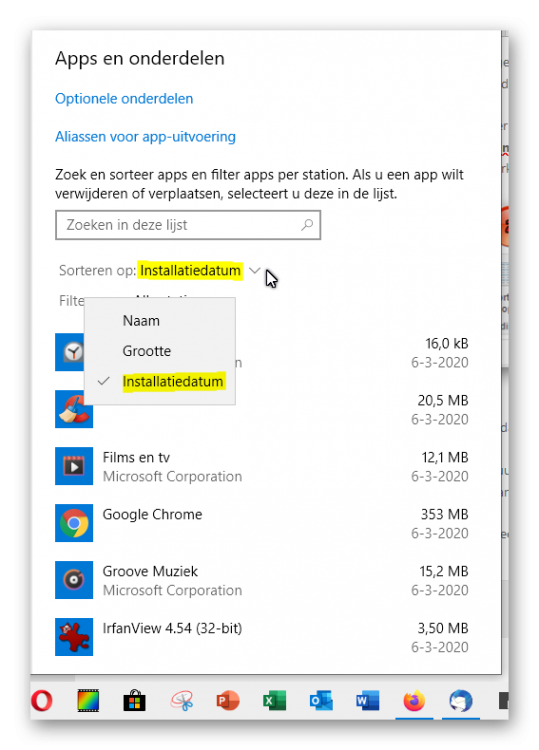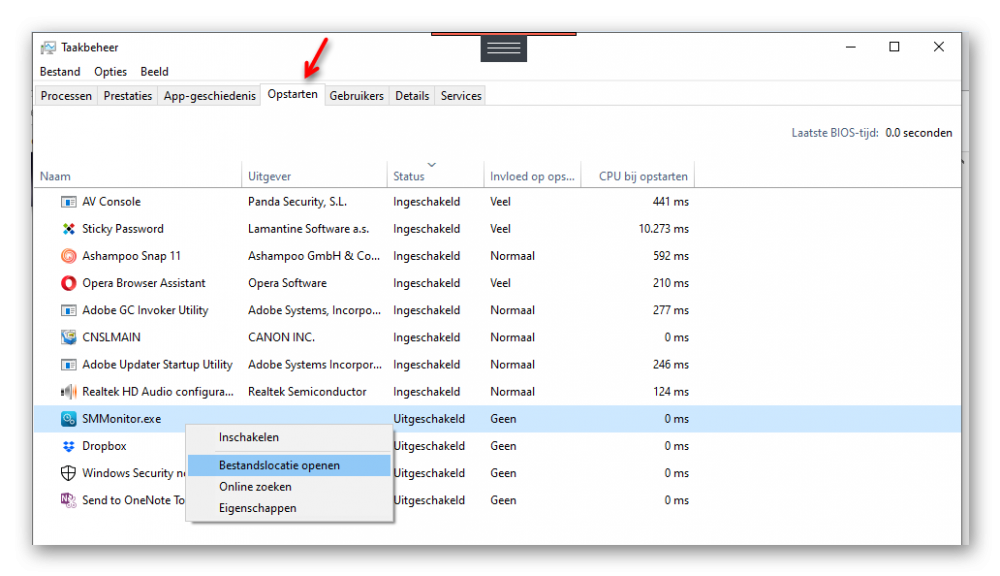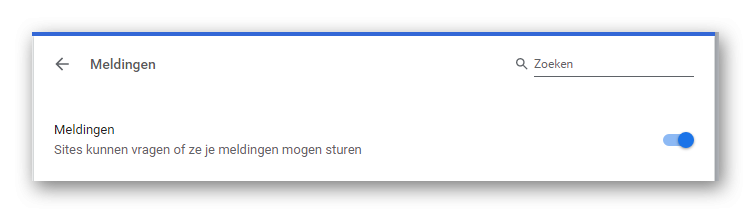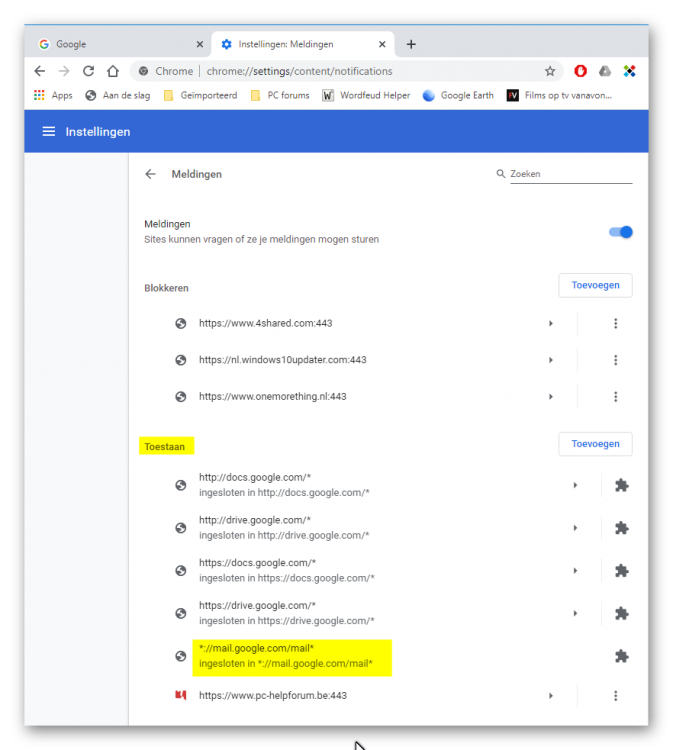-
Items
4.328 -
Registratiedatum
Inhoudstype
Profielen
Forums
Store
Alles dat geplaatst werd door porrelaar
-

Waar slaat Firefox links van tabbladen op
porrelaar reageerde op STYLUS3530's topic in Archief Internet & Netwerk
Ik heb zojuist Firefox geopend en tot nu toe alleen wat topics op dit forum (PCH) geopend. Hoe sla ik de openstaande tabbladen op in een kladblokbestand? Ik zou dat doen voordat ik Firefox afsluit, al kan het ook de volgende dag nog. Dat zou ik zo kunnen doen: Ik klik in de menubalk van Firefox op Geschiedenis. Ik kies de Geschiedenis van vandaag. Ik selecteer de url's/topics die ik wil opslaan door de Ctrl toets ingedrukt te houden, terwijl ik een voor een de gewenste topics/url's aanklik. Als ik ze allemaal wil selecteren, dan doe ik dat met Ctrl+A. Daarna doe ik Ctrl+C om de geselecteerde items te kopiëren. Ik open Kladblok en doe dan Ctrl+V om de gekopieerde items te plakken. En dat kladblokbestand sla je op als .txt bestand met een naam naar keuze en een opslaglocatie naar keuze. -

Microsoft Solitaire collection opnieuw instaleren
porrelaar reageerde op agie's topic in Archief Andere software
Lastig! Je kunt de app niet verwijderen, omdat jij hem nergens meer ziet. En je kunt hem ook niet opnieuw installeren via de Windows Store, want dan krijg je de melding dat je die app al hebt. Jij hebt in het verleden die app verwijderd, en het lijkt erop dat het verwijderen toen niet volledig is gebeurd. Er schijnen resten achtergebleven te zijn, waardoor de Windows Store meldt dat jij die app al hebt. Misschien heeft een ander lid (nokiaprox?) nog een tip voor jou. Ik ben nu even door mijn opties heen. Sorry... -

Microsoft Solitaire collection opnieuw instaleren
porrelaar reageerde op agie's topic in Archief Andere software
Het tekstrapport dat je plaatste geeft voor elk gecontroleerd potentieel probleem aan dat er geen probleem aanwezig is. Helaas geeft dat ons dus geen mogelijkheid tot een oplossing. Vraagje: hoe startte jij Microsoft Solitaire Collection vroeger altijd op? Klikte jij misschien altijd op een tegel die er nu niet meer is? In dat geval moet je ook kijken in de lijst met alle apps. Het kan zijn dat je dat al gedaan hebt, maar ik vraag het voor de volledigheid na. Dus klik op Start. Je ziet een lange lijst met alle apps. Scrol omlaag in die lijst. Staat in die lijst bij de M ook Microsoft Solitaire Collection of ontbreekt die app in de lijst? Op mijn pc zie ik die app twee keer: zowel in de lijst met apps als rechts daarvan als tegel: -

Microsoft Solitaire collection opnieuw instaleren
porrelaar reageerde op agie's topic in Archief Andere software
@agie de laatste link die nokiaprox gaf was deze link: https://answers.microsoft.com/en-us/windows/forum/all/reinstalling-microsoft-solitaire-collection-in/0434f5af-7d20-4fa9-8ee5-0e2bc8154de4 Wanneer je van die website de instructies van A. User zou opvolgen, dan hoef je helemaal niets te verwijderen. Ik geef je hier de Nederlandstalige instructies voor Method 1: het gebruik van de probleemoplosser voor de Windows Store-apps. Probeer die uit te voeren: Klik op Start Klik op Instellingen Klik op Bijwerken en beveiliging Klik in de linker kolom op Problemen oplossen Scrol in het rechter paneel omlaag en klik daar op Windows Store-apps. De knop Probleemoplosser uitvoeren wordt dan pas zichtbaar Klik dan op de knop Probleemoplosser uitvoeren: Ik krijg dan het volgende te zien: Nu heb ik ook geen enkel probleem met de Windows Store-apps, maar het gaat me hier om de onderste link: klik op de link 'Gedetailleerde informatie weergeven'. Daarna krijg je zoiets te zien: Bij mij staat achter elk potentieel probleem: "Probleem niet aanwezig". Lang niet alles past in dat venstertje, en je kunt dat venster ook niet groter maken, dus je moet omlaag scrollen om alles te kunnen lezen. Welke problemen met de Windows Store-apps zijn er bij jou gevonden? En konden die gerepareerd worden? Het is ook mogelijk om een tekstrapport te maken van het rapport van probleemoplossing: Klik midden in dat venstertje Doe Ctrl+A om alle tekst in dat venster te selecteren. Je selecteert met die toetsencombinatie werkelijk alle tekst, dus ook de tekst die pas na scrollen zichtbaar zou worden. De achtergrond zal dan blauw worden: Doe Ctrl+C om alle geselecteerde tekst te kopiëren. Die tekst staat dan op het klembord van Windows. Open Kladblok. Doe Ctrl+V om de tekst die op het klembord staat te plakken in Kladblok. Klik daarna in de menubalk van Kladblok op Bestand, en dan op Opslaan als. Sla het bestand op als Probleemoplossing.txt, en kies als locatie je bureaublad. Je kunt dat txt bestand als bijlage toevoegen bij een nieuwe reactie in dit topic. -

Bij opstarten PC vraagt ie met welk programma te openen.
porrelaar reageerde op STYLUS3530's topic in Archief Windows 10
De firma IObit heeft in het verleden (best lang geleden al; dat was in 2009, meen ik) software gestolen van Malwarebytes en onder eigen naam uitgebracht en staat daardoor bij sommigen nog steeds in de verdomhoek. Tussen IObit en Malwarebytes is het nooit meer helemaal goed gekomen. Wanneer STYLUS3530 nu een scan door het programma Malwarebytes zou laten draaien, dan zou het zomaar kunnen dat Malwarebytes de programma's van IObit als verdacht aanmerkt. Is dat terecht of is dat een teken van animositeit? Dat laat ik in het midden... Ik heb even wat zoekwerk verricht naar reviews over IObit Uninstaller. Ik lees toch vooral berichten van tevreden gebruikers van IObit Uninstaller. Of STYLUS3530 IObit Uninstaller in moet gaan ruilen voor Revo Uninstaller laat ik aan hemzelf over. Ik weet dat er veel mensen enthousiast zijn over Revo Uninstaller. Ik behoor zelf niet tot die groep. Maar ik wil hier geen discussie ontketenen tussen voor- en tegenstanders van welke uninstaller dan ook. Als ik software wil verwijderen, dan doe ik dat altijd via Configuratiescherm > Programma's en onderdelen. Ik grijp niet direct naar een uninstaller van derden. -

Bij opstarten PC vraagt ie met welk programma te openen.
porrelaar reageerde op STYLUS3530's topic in Archief Windows 10
Ik denk dat jij helemaal gelijk hebt en dat je de 'dader' hebt gevonden: Het bestand Admin in de map Gebruikers werd gewijzigd op zondag 1 maart 2020 om 14:53 uur. Het bestand ui.dat (onderdeel van IObit Uninstaller) werd gewijzigd op zondag 1 maart 2020 om 14:53 uur. Hé, zelfde datum en zelfde tijdstip! Je hebt goed zoekwerk verricht! De tekst in het kladblokbestand is Chinees. Ik vroeg me al af of jij Chinese software op je pc had staan. Ja dus, want IObit is een Chinese firma. Geen enkel onderdeel van IObit Uninstaller hoeft automatisch op te starten met Windows. Ik denk daarom dat je nu met een gerust hart het bestandje Admin kunt gaan verwijderen uit de map Gebruikers. Het hoort daar gewoon niet thuis. My name is not nokiaprox... De verklaring daarvoor gaf STYLUS3530 al: Het probleem is pas ontstaan na een update van IObit Uninstaller op 1 maart 2020. -

Bij opstarten PC vraagt ie met welk programma te openen.
porrelaar reageerde op STYLUS3530's topic in Archief Windows 10
Dat is zeker geen stomme vraag. Het is een heel goede vraag, maar ik moest even nadenken over het antwoord. Je weet intussen dat zowel Programma's en onderdelen als Instellingen > Apps een installatiedatum laat zien. En je weet ook dat dat meestal niet de originele installatiedatum van een programma is, maar de datum waarop de laatste wijziging / update / nieuwe versie van dat programma is geïnstalleerd. Ook bij het bestandje Admin is dat het geval. Het werd gemaakt op dinsdag 24 januari 2017, en het is voor het laatst gewijzigd op zondag 1 maart 2020. Als we ervan uitgaan dat dit bestand bij een programma hoort (helemaal zeker is dat niet...), dan moeten we er achter zien te komen welk programma voor het eerst geïnstalleerd werd op 24 januari 2017. Via Configuratiescherm > Programma's en onderdelen kunnen we daar niet achter komen, want daar kunnen we niet filteren op originele aanmaakdatum van programma's. Misschien kom je erachter via de Verkenner. Je moet dan 2 mappen controleren: zowel de map Program Files als de map Program Files (x86). Open de map Program Files (x86). De Verkenner toont een aantal kolommen: Naam, Gewijzigd op, Type. Wat we graag willen zien is de aanmaakdatum van die map. Dat is de datum waarop een programma voor het eerst geïnstalleerd is. En dat kunnen we zien. We kunnen er namelijk een kolom bijmaken. Dat doe je zo: Klik met de rechter muisknop op een van de kolomnamen, bijvoorbeeld op de kolomnaam Type. Dan zie je het volgende: Klik op Aanmaakdatum en dan komt die kolom erbij te staan: Klik dan op de kolomtitel Aanmaakdatum. Daardoor worden alle mappen gesorteerd op aanmaakdatum. (Ik heb dat in de afbeelding hierboven al gedaan) Je kunt dan makkelijk controleren of er programma's tussen staan waarvan de aanmaakdatum 24 januari 2017 is. Herhaal dit voor de map Program Files. Succes! -

Bij opstarten PC vraagt ie met welk programma te openen.
porrelaar reageerde op STYLUS3530's topic in Archief Windows 10
Poeh, dat was nog lastig. Het zijn Chinese karakters, maar Google Translate kon er niets mee. Ook met andere vertaaltooltjes kwam ik nergens. Ik heb daarom steeds 1 karakter gekopieerd en naar de betekenis van dat karakter gezocht. Dit was de volledige tekst in kladblok: 䘭ⴲ䑅㔭ⴲ䘵 Hieronder de vertaling van de karakters, van links naar rechts: 䘭 = de plooien op de revers van een kledingstuk van dunne zijde ⴲ = (helaas, daar kwam ik niet achter wat dit karakter betekent; het is mogelijk geen echt Chinees karakter) 䑅 = duizelig en slaperig, sluimerend 㔭 = lepel 䘵 = [ Under Shen Ji ] [ Kledingafdeling ] Kangxi-slagen: 14 slagen buiten de afdeling. Dit karakter kan ook 'gezond hert' betekenen. Zijn we hier wijzer van geworden? Nee. Ik kan er geen chocola van maken. Ik zou, als ik jou was, het extensieloze bestand Admin gaan verwijderen. Laat maar weten of dat gelukt is. -

Microsoft Solitaire collection opnieuw instaleren
porrelaar reageerde op agie's topic in Archief Andere software
Iemand anders zal je wel helpen om Microsoft Solitaire collection opnieuw te installeren op je pc. Maar wist je dat het helemaal niet nodig is om die spellen op je pc te installeren? Je kunt ze namelijk ook online spelen. En ja, dat zijn precies dezelfde spellen. Als je die spellen online wilt spelen, dan klik je op de volgende link: https://zone.msn.com/gameplayer/gameplayerHTML.aspx?game=mssolitairecollection&instance=default Zodra die webpagina geopend is, kun je er een favoriet/bladwijzer van maken (die je bijvoorbeeld de naam Solitaire geeft), zodat je er altijd snel naar terug kunt gaan. Klik dan op de grote knop met de tekst Play Now. Daarna kun je kiezen uit 5 spellen, dezelfde 5 spellen als wanneer je die op je pc geïnstalleerd zou hebben: Classic Solitaire (Klondike) Spider FreeCell Pyramid TriPeaks Op die manier kun je alvast gaan spelen, totdat je hulp hebt gekregen bij het installeren van die spelletjes op je pc. En misschien vind je het mooi genoeg, wanneer je die spellen via je browser kunt spelen. Als je de spellen via je browser speelt, dan heb je altijd de nieuwste versie. -

Bij opstarten PC vraagt ie met welk programma te openen.
porrelaar reageerde op STYLUS3530's topic in Archief Windows 10
Aha, je tweede afbeelding laat zien dat het bestand Admin al gemaakt werd op dinsdag 24 januari 2017. Het staat dus al ruim 3 jaar op je pc, maar pas sinds kort probeert het automatisch op te starten met Windows. Dat automatisch opstarten van dat bestand heb jij nu uitgeschakeld. Ik blijf het maar een raar bestand vinden, vooral omdat de inhoud Chinees lijkt te zijn. Ik heb op verschillende computers gekeken in de map Deze pc > (C) > Gebruikers. Op geen enkele computer kwam ik in die map dat bestand Admin (zonder extensie) tegen. Kan het kwaad om het bestand te verwijderen? Ik weet het niet. Kan het kwaad om het bestand te laten staan? Dat weet ik ook niet. Ik zou graag de betekenis van de inhoud van dat bestand te weten komen. In je startpost plaatste je een afbeelding van de inhoud van het bestand, nadat het geopend was met Kladblok. Maar met een plaatje/afbeelding kan ik helaas niet zo veel in dit geval. Zou je het bestand Admin nog eens kunnen openen met Kladblok? Zodra het geopend is in Kladblok, klik je in de menubalk van Kladblok op Bestand, en daarna op Opslaan als. Geef het bestand een andere naam, bijvoorbeeld Chinees, en sla het op als .txt bestand, waarbij je als locatie je bureaublad kiest. Voeg dat .txt bestand met de naam Chinees.txt dan als bijlage toe bij een volgende reactie. Dan kan ik kijken of Google Translate raad weet met de inhoud van dat bestand. Succes is niet gegarandeerd, maar hopelijk wordt dan duidelijker waarvoor dat bestand dient. Sowieso lijkt me een volledige scan met je virusscanner aanbevolen. Of had je dat al gedaan? -

Bij opstarten PC vraagt ie met welk programma te openen.
porrelaar reageerde op STYLUS3530's topic in Archief Windows 10
A.u.b. niet op de knop Quote klikken als je wil reageren. Je herhaalt dan alles wat ik geschreven heb. Dat heeft geen nut en het topic wordt daardoor onnodig lang. In plaats daarvan moet je klikken in het vak onderaan, waarin staat 'Reageer op dit topic'. Je kunt daarna direct je reactie typen. Ik merk dat je Verborgen items zichtbaar hebt gemaakt. Normaal kun je die beter verborgen laten. Het bestand Admin is geen map, zoals de mappen van de andere gebruikers Admin Pascal en Pascal. Misschien zijn bij jou de extensies nog verborgen. Klik in de menubalk van de Verkenner op Beeld en zet dan een vinkje voor Bestandsnaamextensies: Vraag 1: Heeft het bestand Admin dat in jouw afbeelding blauw geselecteerd is, dan een extensie? Met een extensie bedoel ik de letters achter de punt van een bestandsnaam. Zo ja, welke extensie? Vraag 2: Het bestand Admin is gemaakt (of gewijzigd) op zondag 1 maart 2020 om 14 uur 53. Kun jij je herinneren of jij op die datum en dat tijdstip software hebt geïnstalleerd? Je kunt dat ook controleren via Configuratiescherm > Programma's en onderdelen. Klik dan op de kolomnaam Geïnstalleerd op. Dan staan alle programma's gesorteerd op datum. (Het configuratiescherm bereik je in Windows 10 door te klikken op Start > Systeem > Configuratiescherm.) Het kan ook via Instellingen > Apps. Je moet dan Sorteren op: Installatiedatum: -

Gratis unzip voor Mac
porrelaar reageerde op Heidi Schroyen's topic in Archief Linux, Mac OS & andere besturingssystemen
Welkom op het forum, Heidi! Het ligt eraan welke bestanden jij wilt uitpakken. Als dat bestanden zijn met de extensie .zip, dan heb je geen extra programma nodig. Zip bestanden kunnen gemaakt en uitgepakt worden door Finder (= de verkenner op je Mac). Wanneer je dubbelklikt op een .zip bestand, dan zal dat geopend worden door Finder. Lees hier meer over het inpakken en uitpakken met Finder: https://www.appletips.nl/een-zip-bestand-aanmaken-met-behulp-van-finder/ Finder kan alleen .zip bestanden uitpakken. Gaat het om andere ingepakte bestanden, bijvoorbeeld met de extensie .rar of .7-zip, dan heb je inderdaad een extra programma nodig. Je kunt daarvoor het gratis programma The Unarchiver gebruiken. Lees hier meer over The Unarchiver: https://applecoach.nl/the-unarchiver-mac-archief-bestanden-uitpakken/ Nog meer informatie over de instellingen van The Unarchiver vind je o.a. hier: http://www.dexplore.nl/bestanden-uitpakken-mac-os-x/ -

Bij opstarten PC vraagt ie met welk programma te openen.
porrelaar reageerde op STYLUS3530's topic in Archief Windows 10
Als je het op die manier doet zie je wel de opstarters, maar kom je niet achter de locatie van die opstarters. Diezelfde lijst van automatisch met Windows opstartende apps krijg je ook te zien, wanneer je het op een andere manier doet: Klik met de rechter muisknop op een lege plek in de taakbalk. Er verschijnt een menu. Klik in dat menu op Taakbeheer. Wanneer Taakbeheer geopend is, moet je in de menubalk van Taakbeheer klikken op het tabblad Opstarten. Je krijgt dan dezelfde lijst met opstartende apps te zien, maar je kunt nu ook de locatie van die apps of processen vinden. Hieronder een voorbeeld van mijn pc: Ik vroeg me af wat SMMonitor ook al weer was. Ik klik dan met de rechter muisknop op SMMonitor, in het contextmenu klik ik dan op Bestandslocatie openen. Daarna zal de Verkenner openen. SMMonitor bleek een onderdeel te zijn van een legitieme app: MiniTool ShadowMaker. Niets aan de hand dus. Jij klikt natuurlijk in die lijst met de rechter muisknop op Admin, en daarna op Bestandslocatie openen. De Verkenner zal dan openen en in dat venster van de Verkenner zal Admin geselecteerd zijn (die heeft dan een blauwe achtergrond) Let op: verwijder nog niets! Maak een screenshot van het volledige venster van de Verkenner waarin die app (of dat proces) Admin zichtbaar is. Dan kunnen we hopelijk zien bij welk programma Admin hoort. De naam van het programma zal dan namelijk in de adresbalk van de Verkenner staan. Waarom mag je nog niets verwijderen? Omdat het mogelijk malware is (de kladbloktekst die jij liet zien in de startpost is Chinees), en dan is het niet voldoende om alleen dat ene item te verwijderen. Als je alleen dat ene item zou verwijderen, kan het lastig worden om de resten te verwijderen. -
@Passer Ik denk dat aussie in zijn reactie op kape wat letters en woorden heeft weggelaten. Ik lees zijn reactie zo: "Het lukt prima. Bedankt, kape. Ik kan nu enkele zware pdf bestanden nakijken." Dat was immers de bedoeling van aussie: Het lijkt er voor mij op dat aussie nu helemaal tevreden is met de hulp die hij gekregen heeft. Hij moet dat alleen nog even bevestigen, zodat dit topic daarna kan worden afgesloten.
-

Plots geen internet meer via de UTP kabel.
porrelaar reageerde op v4-lover's topic in Archief Hardware algemeen
Het overkomt mij ook wel eens, maar niet vaker dan 1 keer per jaar. Wat ik dan doe is het volgende: Ik start de pc opnieuw op. Helpt dan niet, dan doe ik als volgt: Ik zet de pc uit Ik haal het modem van de stroom af. Ik wacht 1 minuut Ik zet de stroom weer op het modem. Ik wacht minstens 5 minuten, totdat de lampjes op het modem weer branden zoals dat hoort. Ik zet de pc aan en dan heb ik weer internet op de pc. Dat lijkt mij normaal. Dat is bij mij ook zo. Het groene lampje geeft aan dat er een verbinding is, het gele of oranje lampje knippert wanneer er dataverkeer is (dan worden er data verzonden of komen er data binnen). Als dit de eerste keer is dat jou dit is overkomen, dan zou ik me niet direct zorgen gaan maken. Maar wacht gerust op reacties van andere forumleden. -
Als je voortaan nog mails ontvangt van ***xx@chocolate.com, dan zouden die allemaal automatisch in de map Spam terecht moeten komen.
-
@kape Ja, dat kan. Ik was mijn reactie al aan het typen, toen de jouwe verscheen. @Liesbeth* Het gedeelte voor @chocolate.com is steeds anders. Dan heeft blokkeren van e-mailadressen geen zin. Je blijft dan aan de gang. Ook kun je bij Ziggo Mail slechts een beperkt aantal e-mailadressen blokkeren. Maximaal 99 adressen, meen ik. Jij wilt liever het complete domein chocolate.com blokkeren. Dat zou mogelijk moeten zijn. Daarvoor moet je in Ziggo Mail een filterregel aanmaken, en daarbij geef je aan dat Verzender/van bevat @chocolate.com. Hier wordt uitgelegd hoe je filterregels/berichtregels maakt in Ziggo Mail: https://www.ziggo.nl/klantenservice/internet/e-mail/ziggo-mail/berichtregels-instellen#/ Loop die stappen door. Ik heb het zojuist zelf gedaan in mijn Ziggo Mail. Die filterregel ziet er daarna zo uit: Nadat je die berichtregel hebt aangemaakt, kun je al die losse eerder geblokkeerde adressen die eindigen op @chocolate.com gaan verwijderen. Dat doe je door op het prullenbakje achter ieder geblokkeerd adres te klikken.
-
Eigenlijk heb jij het probleem zelf opgelost. Daarom mijn welgemeende felicitaties, Bernard! Nog even en je kunt lid van het PCH team worden. Dan mag je niet alleen je eigen problemen, maar ook die van anderen oplossen. Prettig weekend en tot ziens!
-
Het gaat om de instellingen in Gmail. Die moeten gelijk zijn op desktop en laptop. De leeftijd van de computers doet er niet toe. Er stonden wel leesbare e-mailadressen in, maar Passer heeft die intussen al weggehaald. Ja, die man is snel!
-
Als op de laptop van je vrouw alles goed werkt, dan zou ik ervoor zorgen dat je op jouw computer precies dezelfde instellingen krijgt als op de laptop van je vrouw. Of denk ik nu te simpel? Op de laptop van je vrouw mag je dus niets wijzigen, want daar werkt alles goed.
-
Ja, dat ziet er goed uit. Bovenaan in dat venster moet het schuifje achter Meldingen op Aan staan. Het schuifje is dan blauw: Maar ik ga er van uit dat dat bij jou in orde is. Is Gmail wel altijd geopend in een tabblad van Chrome? Als dat het geval is, dan weet ik helaas niet waarom jij die door jou gewenste meldingen niet krijgt op je laptop. Ik krijg ze ook niet, maar daar heb ik zelf voor gekozen. In de instellingen van Gmail heb ik gekozen voor Meldingen voor nieuwe berichten uit.
-
Gmail moet dus geopend zijn in een tabblad van je browser. Dat is belangrijk. Anders kun je geen meldingen krijgen. Zie hier: https://support.google.com/mail/answer/1075549?hl=nl Daarnaast moet je in de browser Chrome toestaan dat je meldingen krijgt van Gmail: In Chrome klik je op Instellingen, en daarna op Geavanceerd (dat staat helemaal onderaan) Onder Privacy en beveiliging klik je op Site-instellingen Onder Rechten klik je op Meldingen Je krijgt dan een overzicht welke websites niet en welke websites jou wél meldingen mogen versturen. Bij de websites die wel meldingen mogen versturen hoort deze te staan: *:mail.google.com/mail* Zo ziet het er bij mij uit: N.B. Je bereikt die instellingen van Chrome sneller door in de adresbalk van Chrome de volgende regel te plakken: chrome://settings/content/notifications
-
Die aansluiting geeft stereogeluid, echter op twee voorwaarden: 1. Er moeten minimaal 2 speakers/boxen aan die aansluiting hangen 2. Het geluidsbestand dat je af wilt spelen moet in stereo (2 of meer kanalen) opgenomen zijn. Verder heb ik absoluut geen verstand van geluid. Ik luister zeer zelden naar muziek op mijn pc.
-
Passer, toch wel... zet je leesbril even op en kijk nog eens naar dat bericht. Het @home adres van Bernard staat er twee keer volledig leesbaar in: links bovenaan en daarnaast ook nog in de linker kolom: vlak onder het label ABP en SVB.
-
Ga zelf even naar dat topic en zoek dat bericht op. Wanneer je de muisaanwijzer boven dat bericht houdt, dan zal rechtsboven de tekst "Rapporteer bericht" verschijnen. Klik op die link "Rapporteer bericht" en dan kun je vragen of de afbeelding in dat bericht zodanig aangepast kan worden dat de e-mailadressen niet meer volledig zichtbaar zijn. Op die manier worden alle teamleden daarvan op de hoogte gesteld en kan een lid van het team dat snel verhelpen. Ik ga er nu van uit dat je bedoelt dat jij je mail van Ziggo niet kunt bekijken via webmail van Ziggo. Klopt dat? Als je naar webmail van Ziggo gaat, dan moet je inloggen met het volledige e-mailadres dat eindigt op @home.nl, met natuurlijk het bijbehorende wachtwoord. Je moet dan niet per abuis het wachtwoord gaan invullen dat bij je Google account hoort! Wat voor foutmelding krijg je als je dat probeert? Nog een vraag: Is Ziggo nog steeds jouw internetprovider of ben je misschien onlangs overgestapt van Ziggo naar KPN?

OVER ONS
PC Helpforum helpt GRATIS computergebruikers sinds juli 2006. Ons team geeft via het forum professioneel antwoord op uw vragen en probeert uw pc problemen zo snel mogelijk op te lossen. Word lid vandaag, plaats je vraag online en het PC Helpforum-team helpt u graag verder!